Là người làm việc với bảng tính và dữ liệu. Chắc hẳn bạn đã có đôi lần phải nhập các bài dữ liệu với những thông tin lặp lại nhiều lần. Ví dụ như năm sinh, thành phố đang sinh sống,… Với danh sách ít thì không sao nhưng đối với danh sách từ 50 ô cần điền những thông tin như thế thì quả là đáng quan ngại.
Vậy, có cách nào để gom những thông tin hay lặp lại như vậy thành một danh sách. Và mỗi khi bạn cần điền chỉ cần chọn vào là xong? Câu trả lời hoàn toàn có. Trong bài viết hôm nay, Daotaotinhoc.vn sẽ hướng dẫn bạn tạo danh sách bằng cách sử dụng Data Validation trong excel.
Cách sử dụng Data Validation trong excel để tạo danh sách.
Đối với việc tạo danh sách bằng cách sử dụng Data Validation trong excel, gồm có 4 bước cơ bản như sau:
Bước 1: Nhập dữ liệu bạn cần ra một cột riêng biệt (đối với dữ liệu hay lặp lại nhiều).

Bước 2: Bôi đen cột hoặc hàng bạn cần nhập dữ liệu đã tạo ở bước 1. Vào mục Data => Chọn Data Validation => Chọn Data Validation.
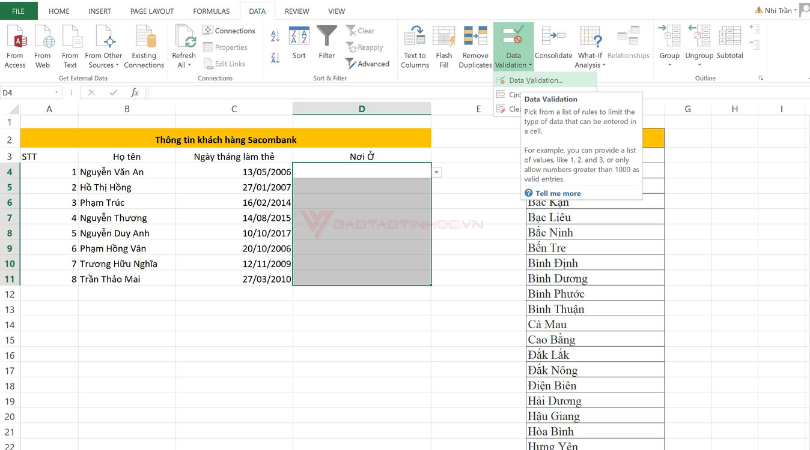
Bước 3: Xuất hiện hộp thoại Data Validation như ảnh. Để tạo một danh sách bằng cách sử dụng data validation trong excel , với những dữ liệu hồi nãy đã chọn. Bạn thiết lập theo sau:
-
Chọn settings trong 3 mục Settings, Input Message và Error Alert.
-
Allow: tùy loại dữ liệu bạn cần là gì mà chọn loại phù hợp. Ở đây mình tạo danh sách nên sẽ nhấn chọn “LIST”.
-
Chọn dấu tích ở phần Ignore Blank (bỏ qua ô trống) và In-cell dropdown (dạng danh sách thả xuống để chọn lựa dữ liệu)
-
Source: Bạn nhấn vào ô vuông có hình table kế bên khoảng trắng của Soure. Sau đó bạn chọn phần dữ liệu bạn đã nhập khi nãy. Chọn xong, bạn nhấn vào ô vuông kế bên khoảng trắng để trở về hộp thoại Data Validation.
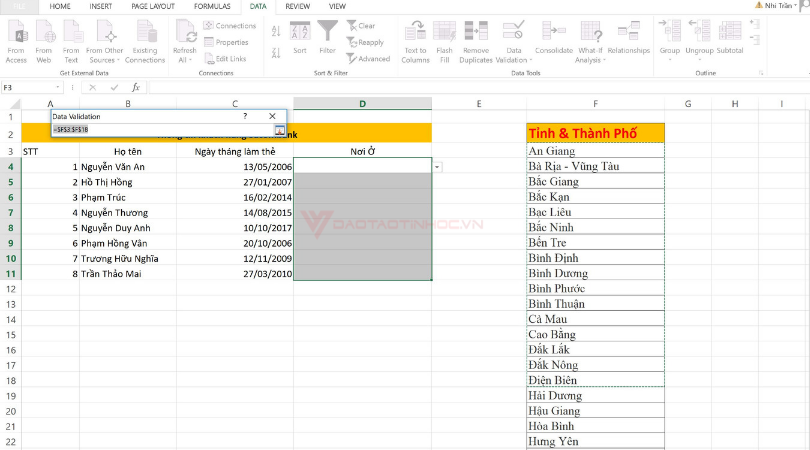
Một cách khác để nhập Source đó là đối với những thông tin có tần suất lặp lại nhưng không quá nhiều. Bạn có thể nhập thủ công bằng tay tại phần Source. Mỗi thông tin cách nhau bởi dấu (,).
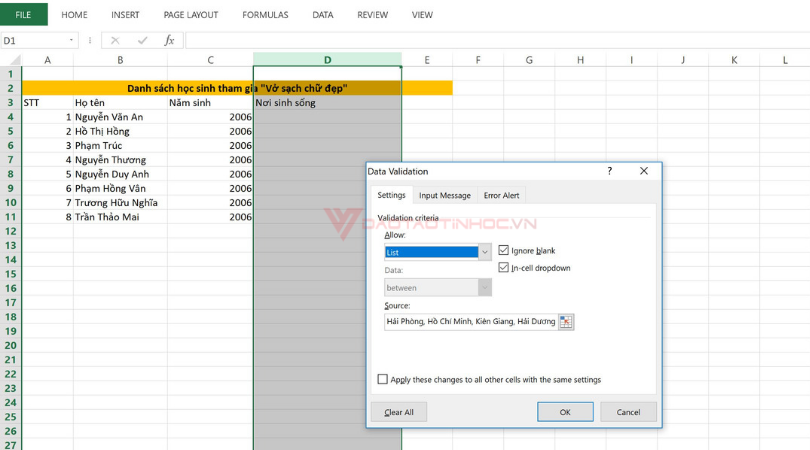
Sau các bước trên. Bạn nhấn OK. Lúc này tại phần dữ liệu bạn muốn nhập khi bạn click vào từng ô sẽ hiện ra một hình ô vuông có chứa tam giác ngược bên trong. Đối với cách sử dụng data validation trong excel sẽ giúp bạn có một danh sách thông tin cụ thể. Lúc nhập dữ liệu cũng sẽ nhanh chóng và chính xác hơn là ngồi nhập thủ công.
Hi vọng với bài viết hướng dẫn cách sử dụng data validation trong excel các bạn sẽ áp dụng thành công vào công việc của mình.
Đọc thêm các bài viết khác cùng chuyên mục:
Mời bạn đánh giá